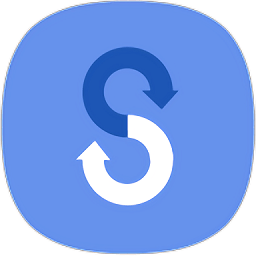

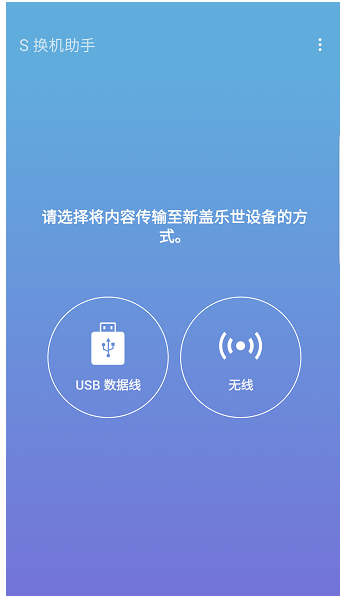

s换机助手app非常强大的数据转换工具,支持所有的安卓手机型号和品牌,兼容性很强,用户可以把手机上的所有文件和数据还有设备,转移到其他平台,非常方便不用担心丢失,而且传输极速快,操作步骤简单,一键既可以完成,可传输非常大的文件,1000g都是没问题的,无线连接完整接收,软件可以轻松恢复任何备份数据,s换机助手华为手机可以使用,强大的传输工具需要可以来下载哦。
支持各种功能
您可以发送个人数据(联系人、日程表、消息和备忘录)、多媒体数据和其它类型的数据(闹钟、wi-fi 设置、最近的历史记录等)以及应用程序安装包。
轻松一键连接
利用应用,可以在 galaxy设备间轻松传输数据。将两个设备互相靠近( 8英寸内),并运行该应用程序。然后根据设备的品牌或系统分别进行选择,再[连接]。这样就可以将保存在旧galaxy设备上的个人数据发送到与之连接的新galaxy设备上。
这里以安卓设备为例:
1、连接
使用无线连接或usb数据线连接您的设备与旧数据存储设备。
2、选择
在应用程序中选择您想保留的内容、设置偏好和数据。将您不想保留的一切留在旧设备中。
3、传输
开始传输,让app为您完成传输。您的新samsung galaxy设备很快就会准备就绪,备您使用。
支持设备
- ios设备
从 ios 设备有线传输至 galaxy 设备
从 icloud导入
使用 itunes 进行 pc/mac 传输
- android设备
无线设备对设备传输
从 android 设备有线传输至galaxy 设备
- windows phone
无线设备对设备传输
- blackberry 设备
无线设备对设备传输
从 blackberry 设备有线传输至 galaxy 设备
1、【设置】。
2、点击【云和帐户】。
3、点击【S换机助手】。
4、初次使用时将进入欢迎页面,然后点击【开始】。
5、阅读“服务条款”后,点击【同意】。
6、选择将内容传输至新手机的方式,这里以选择【无线】为例(说明:在旧设备上也需要选择【无线】方式)。
7、选择此设备的角色,点击【接收】。
8、选择旧设备,勾选【Android】。
9、将两个手机相互靠近,在旧设备上点击【连接】。
10、正在连接至接收设备。
11、连接成功的提示。
12、在旧设备上选择要传输的内容,勾选想要传输的文件后,点击【发送】。
13、新设备上将弹出旧设备的发送邀请,点击【接收】。
14、等待文件传输完成即可。
1.首先打开“换机助手”,连接手机。
打开软件之后,软件会提示你“连接你的设备以开始”,然后通过手机的数据线(充电器线)将手机连接到电脑上,之后,需要将手机的usb连接模式设置为MTP(媒体传输协议)模式。
连接成功后,换机助手窗口会显示出手机的信息和三个主要选项(备份,复原和outlook同步)。
2.更新系统。
注意这里连接成功后,软件界面上并没有显示“更新”选项,因为S换机助手是联网自动检查更新的,所以当官方推出新的系统版本时,软件会提示安装更新。
第一步,新手机和旧手机都下载一个手机克隆APP,若已经安装了,请把它更新到最新版本,以确保它的稳定性。
第二步,新手机和旧手机都打开手机克隆,新手机点“这是新设备”,旧手机点“这是旧设备”。
第三步,在新手机上选择旧设备类型,有华为、其他安卓和iPhone/iPad可选选,旧设备是哪个就选哪个,接着点击下一步,会提示你是否关闭移动数据,可以关闭以防偷跑流量。然后新手机就会生成一个二维码。
第四步,使用旧手机扫描新手机上的二维码,建立连接。
第五步,连接好后,勾选需要传输的数据然后点击“开始迁移”,就可以开始传输数据了,迁移速度和数据文件大小有关。如果数据较多则需要等待的时间会更长一些。
第六步,传输完成后,手机还需要导入数据,等待手机自动导入完成即可。
如需将手机上的数据备份到其他三星手机,建议:
方法1.通过S换机助手,使用 USB数据线/无线(WLAN直连)/外部存储(SD卡、USB存储)三种不同的传输方式提供您来选择。
方法2.通过三星云,登录您的三星账户,同步到云端。使用其他三星手机登录相同帐户后,可以直接同步到新的设备中。
方法3.通过PC版S换机助手:
1).在电脑上下载安装S换机助手PC版,手机连接S换机助手软件,点击备份/复原,将需要备份的文件备份到电脑,记录一下备份保存路径。
2).另一台三星手机连接S换机助手软件,点击备份/复原,将之前备份的文件还原到此手机。